Μια σημαντική πτυχή που θέλει κάθε χρήστης φορητού υπολογιστή από τον φορητό υπολογιστή του είναι η μεγάλη διάρκεια ζωής της μπαταρίας.Είναι πάντα ενοχλητικό να φορτίζεις το laptop σου κάθε ώρα, ειδικά όταν δεν βρίσκεσαι κοντά στη θύρα φόρτισης.
Η μπαταρία έχει εξαντληθείΚυρίως εξαρτάται από τη χρήση του φορητού υπολογιστή και τις ενεργοποιημένες λειτουργίες.
Ωστόσο, εάν αισθάνεστε πρόσφατα ότι η μπαταρία του φορητού σας υπολογιστή Windows 10 αδειάζει πιο γρήγορα, μπορείτε να χρησιμοποιήσετε μερικά απλά κόλπα για να παρατείνετε τη διάρκεια ζωής της μπαταρίας του φορητού υπολογιστή Windows 10, ώστε να μπορείτε να χρησιμοποιείτε τον ίδιο φορητό υπολογιστή για μεγάλο χρονικό διάστημα.
Περιεχόμενα
- 1 Πώς να αυξήσετε τη διάρκεια ζωής της μπαταρίας ενός φορητού υπολογιστή
- 1.1 Ελέγξτε την αιτία της εξάντλησης της μπαταρίας
- 1.2 Μειώστε τη φωτεινότητα της οθόνης
- 1.3 Ενεργοποίηση λειτουργίας εξοικονόμησης ενέργειας
- 1.4 Απενεργοποιήστε τον οπίσθιο φωτισμό του πληκτρολογίου
- 1.5 Ενεργοποιήστε την προσαρμοστική φωτεινότητα
- 1.6 Προσαρμόστε τις ρυθμίσεις ισχύος και ύπνου
- 1.7 Απενεργοποιήστε το ασύρματο σήμα
- 1.8 Απενεργοποιήστε τις εφαρμογές φόντου
- 2 Ω, γεια, χαίρομαι που σε γνώρισα.
Πώς να αυξήσετε τη διάρκεια ζωής της μπαταρίας ενός φορητού υπολογιστή
Βασικά, οι προεπιλεγμένες ρυθμίσεις των Windows 10 έχουν σχεδιαστεί για να παρέχουν την καλύτερη απόδοση, βελτιστοποιώντας έτσι τη διάρκεια ζωής της μπαταρίας.Ωστόσο, εάν χρησιμοποιείτε φορητό υπολογιστή για εργασία ή διαπιστώσετε ότι η μπαταρία του παλιού ή του νέου σας φορητού υπολογιστή αδειάζει πολύ γρήγορα, αυτό θα προκαλέσει μείωση της φωτεινότητας της οθόνης, απενεργοποίηση εφαρμογών φόντου, κλείσιμο προγραμμάτων κατανάλωσης μπαταρίας, μείωση της έντασης του ηχείου, και αποσυνδέστε Συνδέστε τη συσκευή USB, απενεργοποιήστε το Wi-Fi όταν δεν το χρησιμοποιείτε, απενεργοποιήστε την ομαλή σχεδίαση και κάντε πολλές άλλες προσαρμογές ρυθμίσεων για να έχετε την καλύτερη διάρκεια ζωής της μπαταρίας.Ας δούμε πώς να μειώσετε το πρόβλημα εξάντλησης της μπαταρίας ή να επεκτείνετε τη διάρκεια ζωής της μπαταρίας σε φορητούς υπολογιστές Windows 10.
Αυτές οι συμβουλές μπορούν όχι μόνο να παρατείνουν τη διάρκεια ζωής της μπαταρίας του φορητού υπολογιστή, αλλά και να βελτιστοποιήσουν την απόδοση των Windows 10.
Ελέγξτε την αιτία της εξάντλησης της μπαταρίας
Πριν προσαρμόσετε τυχόν ρυθμίσεις, πρώτα ελέγξτε και κατανοήστε τις εφαρμογές και τις διαδικασίες που μπορεί να καταναλώνουν υπερβολική ενέργεια, καθώς και προτάσεις για ρυθμίσεις για τη βελτίωση της διάρκειας ζωής της μπαταρίας.
- Αρχικά, χρησιμοποιήστε τη συντόμευση πληκτρολογίου Windows + I για να μεταβείτε στις "Ρυθμίσεις"
- Κάντε κλικ στο Σύστημα και, στη συνέχεια, κάντε κλικ στην επιλογή Μπαταρία
- Επόμενο κλικΔείτε ποιες εφαρμογές επηρεάζουν τη διάρκεια ζωής της μπαταρίας σας.
- Εδώ, μπορείτε να δείτε ποιες εφαρμογές έχουν καταναλώσει τους περισσότερους πόρους μπαταρίας την περασμένη εβδομάδα ή τις τελευταίες 6 ή 24 ώρες.
Επιπλέον, τρέξτεPowerCfgβοηθητικό πρόγραμμα εντολών,該Το βοηθητικό πρόγραμμα σαρώνει τον φορητό υπολογιστή σας για 60 δευτερόλεπτα για να κατανοήσει την ενεργειακή απόδοση του συστήματος και παρακολουθεί όλα τα προβλήματα που καταναλώνουν τη διάρκεια ζωής της μπαταρίας.
- Ανοίξτε μια γραμμή εντολών ως διαχειριστής,
- Πληκτρολογήστε την εντολή,powercfg / ενέργεια,Στη συνέχεια πατήστε Enter,
- Αυτό θα παρακολουθεί τη χρήση του υπολογιστή σας για 60 δευτερόλεπτα και θα δημιουργήσει μια λεπτομερή αναφορά HTML όπου μπορείτε να ελέγξετε για σφάλματα.Η τοποθεσία του αρχείου HTML βρίσκεται στο τέλος. Μετακινηθείτε σε αυτήν τη θέση για πρόσβαση στην αναφορά.
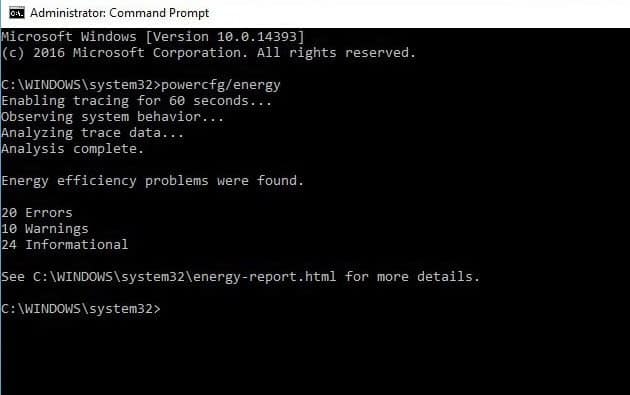
Μειώστε τη φωτεινότητα της οθόνης
Στις περισσότερες περιπτώσεις, η φωτεινότητα της οθόνης είναι μια μεγάλη μπαταρία, η οποία μπορεί να εξαντλήσει γρήγορα την μπαταρία.Η μείωση της φωτεινότητας της οθόνης όχι μόνο μπορεί να εξοικονομήσει ενέργεια από την μπαταρία, αλλά και να σας κάνει να αισθάνεστε άνετα υπολογιστική εμπειρία.
- Χρησιμοποιήστε τη συντόμευση πληκτρολογίου Windows + I για να μεταβείτε στις "Ρυθμίσεις",
- Κάντε κλικ στο σύστημα και μετά εμφανίστε
- Εδώ θαΑυτόματα όταν αλλάζει το φωςκλείσιμοΑλλαγή φωτεινότητας
- Στη συνέχεια χρησιμοποιήστε το ρυθμιστικό για να ορίσετε το επιθυμητό επίπεδο φωτεινότητας.
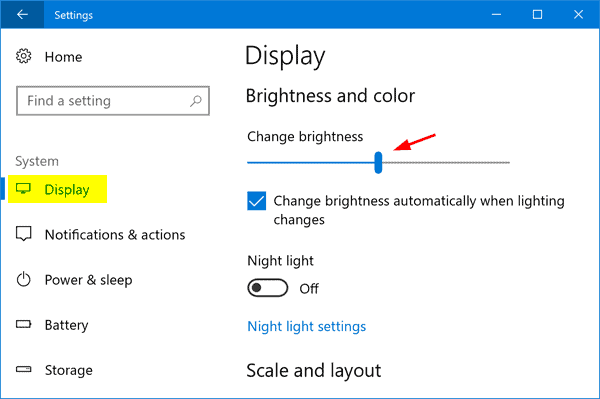
Ενεργοποίηση λειτουργίας εξοικονόμησης ενέργειας
Τα Windows 10 περιλαμβάνουν μια λειτουργία εξοικονόμησης ενέργειας. Η ενεργοποίηση αυτής της επιλογής μπορεί να απενεργοποιήσει τις διεργασίες παρασκηνίου που απαιτούν ενέργεια, όπως ο συγχρονισμός email και ημερολογίου, ενημερώσεις πλακιδίων σε πραγματικό χρόνο, ειδοποιήσεις push και να αποτρέψει την εκτέλεση εφαρμογών στο παρασκήνιο. Αυτό μπορεί να σας βοηθήσει να ξοδέψετε περισσότερος χρόνος. Μάθετε για την ισχύ της μπαταρίας μας.
- Μπορείτε να το ανοίξετε εύκολα από το κέντρο ενεργειών ή μπορείτε να ανοίξετε "Ρυθμίσεις"> "Σύστημα"> "Μπαταρία".
- Λοιπόν, εάν θέλετε να ενεργοποιήσετε τη λειτουργία εξοικονόμησης ενέργειας όταν η ισχύς της μπαταρίας είναι κάτω από ένα συγκεκριμένο επίπεδο, πρέπει να ελέγξετε "Εάν η ισχύς της μπαταρίας μου είναι κάτω από το ακόλουθο επίπεδο, ενεργοποιήστε αυτόματα τη λειτουργία εξοικονόμησης ενέργειας" και, στη συνέχεια, ρυθμίστε το σε αυτό θέλεις θέση.
- Για να ενεργοποιήσετε αμέσως τη λειτουργία εξοικονόμησης ενέργειας και να τη διατηρήσετε ενεργοποιημένη μέχρι την επόμενη φορά που θα τη συνδέσετε στον υπολογιστή, ενεργοποιήστε τη λειτουργία εξοικονόμησης ενέργειας μέχρι την επόμενη φόρτιση.
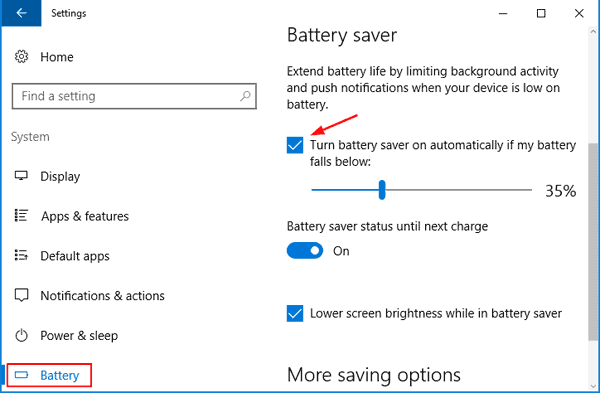
Απενεργοποιήστε τον οπίσθιο φωτισμό του πληκτρολογίου
Όπως η οθόνη, ο οπίσθιος φωτισμός του πληκτρολογίου καταναλώνει επίσης την μπαταρία του φορητού υπολογιστή.Απενεργοποιήστε το όταν δεν το χρειάζεστε.Ο φορητός υπολογιστής σας μπορεί να διαθέτει πλήκτρα λειτουργιών που μπορούν να χρησιμοποιηθούν για την ενεργοποίηση και απενεργοποίηση του οπίσθιου φωτισμού του πληκτρολογίου.Εάν όχι, θα βρείτε τα στοιχεία ελέγχου του στο Windows Mobility Center.
Ενεργοποιήστε την προσαρμοστική φωτεινότητα
Όπως τα smartphone, τα Windows 10 διαθέτουν επίσης μια δυνατότητα προσαρμοστικής φωτεινότητας. Η ενεργοποίηση αυτής της λειτουργίας είναι ένας άλλος αποτελεσματικός τρόπος για να βελτιώσετε τη διάρκεια ζωής της μπαταρίας των Windows 10.
Αφού ενεργοποιήσετε τη λειτουργία προσαρμοστικής φωτεινότητας, το σύστημα θα μειώσει αυτόματα την οθόνη και θα ρυθμίσει τη φωτεινότητα ώστε να παρέχει το καλύτερο οπτικό αποτέλεσμα.
- Ανοίξτε τον πίνακα ελέγχου,
- Αναζήτηση και επιλογή επιλογών ενέργειας,
- Κάντε κλικ στην Αλλαγή ρυθμίσεων σχεδίου και, στη συνέχεια, κάντε κλικ στην επιλογή Αλλαγή σύνθετων ρυθμίσεων ενέργειας,
- Τώρα, αναπτύξτε την οθόνη και, στη συνέχεια, αναπτύξτε το στοιχείο Ενεργοποίηση προσαρμοστικής φωτεινότητας.
- Στη συνέχεια, ενεργοποιήστε την επιλογή "Προσαρμοσμένη φωτεινότητα για ισχύ μπαταρίας και τροφοδοσία plug-in" (οποιαδήποτε επιλογή. Κάντε κλικ στο "OK" για να αποθηκεύσετε τις ρυθμίσεις.
Σημείωση: μόνο όταν ο φορητός σας υπολογιστήςεγκατάσταση了Όταν ο αισθητήρας φωτός περιβάλλοντος,Αυτή η λειτουργία είναι έγκυρη.
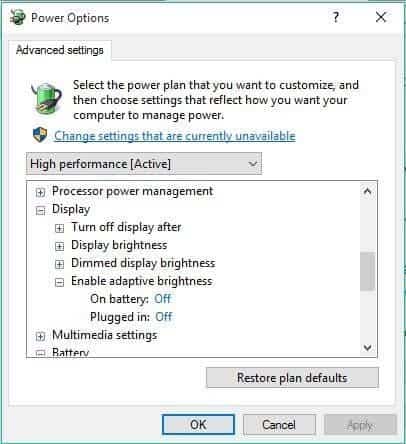
Προσαρμόστε τις ρυθμίσεις ισχύος και ύπνου
Αν αφήσετε ξανά τον φορητό υπολογιστή σε αδράνεια, θα σπαταληθεί η μπαταρία, επομένως φροντίστε να ορίσετε τις καλύτερες επιλογές οθόνης και ύπνου.
- Χρησιμοποιήστε τη συντόμευση πληκτρολογίου Windows + I για να ανοίξετε την εφαρμογή Ρυθμίσεις,
- Κάντε κλικ στο σύστημα και, στη συνέχεια, τροφοδοσία και αναστολή λειτουργίας
- Εδώ, μπορείτε να προσαρμόσετε πόσο χρόνο θα πρέπει να περιμένετε πριν σβήσει η οθόνη ή ο φορητός υπολογιστής μεταβεί σε κατάσταση αναστολής λειτουργίας όταν ο υπολογιστής λειτουργεί με μπαταρία.
- Επιλέξτε την κατάλληλη ώρα από κάθε αναπτυσσόμενο πλαίσιο.
Συμβουλή ειδικού: Όσο μικρότερος είναι ο χρόνος ρύθμισης, τόσο μεγαλύτερη είναι η διάρκεια ζωής της μπαταρίας.
Απενεργοποιήστε το ασύρματο σήμα
WiFi ή BluetoothΠεριμένετε για ασύρματο σήμα Καταναλώνει πολύ μπαταρία, Επειδή απαιτούν ειδικά εξαρτήματα υλικού για να λειτουργούν συνεχώς.Μόλις Μετάβαση σε ενσύρματη σύνδεσηΓια να εξοικονομήσετε ενέργεια από την μπαταρία.Μπορείτε να τα ελέγξετε εύκολα μέσω Ρυθμίσεις->Δίκτυο και Διαδίκτυο->Λειτουργία αεροπλάνου
Απενεργοποιήστε τις εφαρμογές φόντου
Πολλά Εγγενείς εφαρμογές των Windows 10 που εκτελούνται στο παρασκήνιοΓια να διατηρείτε τις πληροφορίες ενημερωμένες.Ωστόσο, ακόμα κι αν δεν χρησιμοποιείτε μπαταρίες, θα εξαντλήσουν την ισχύ της μπαταρίας.Και η αποτροπή της εκτέλεσης αυτών των εφαρμογών στο παρασκήνιο μπορεί να σας βοηθήσει να μειώσετε την κατανάλωση μπαταρίας.
- Ανοιξε" Αρχικο ΜΕΝΟΥ, Κάντε κλικ " στήνω" , Μετά πηγαίνετε στο " μυστικότητα".
- Μετακομίζω κάπου " Εφαρμογή φόντου" Ενότητα, θα δείτε όλες τις εφαρμογές φόντου στο δεξιό πλαίσιο.Μόλις κλείσιμο Ό,τι δεν χρειάζεται είναι εντάξει.
Υπάρχουν άλλοι παράγοντες που μπορούν να σας βοηθήσουν να βελτιώσετε τη διάρκεια ζωής της μπαταρίας. Για παράδειγμα, όταν χρησιμοποιείτε την ισχύ της μπαταρίας, δεν πρέπει να χρησιμοποιείτε πάρα πολλά περιφερειακά.
Όταν δεν παίζετε μουσική ή βίντεο, κρατήστε την ένταση του συστήματος σε σίγαση ή χαμηλή.
Ο συνεχής έλεγχος για νέα email θα εξαντλήσει την μπαταρία σας.καθε30 λεπτά, ανά ώρα Ή χειροκίνηταΜειώστε έναν χρόνο συγχρονισμού email Είναι ένας άλλος αποτελεσματικός τρόπος εξοικονόμησης μπαταρίας.
Επομένως, αυτές οι συμβουλές μπορούν να σας βοηθήσουν να παρατείνετε τη διάρκεια ζωής της μπαταρίας στα Windows 10, ώστε να έχετε καλύτερη υπολογιστική εμπειρία.






![[Διορθώθηκε] Το Microsoft Store δεν μπορεί να κατεβάσει εφαρμογές και παιχνίδια](https://oktechmasters.org/wp-content/uploads/2022/03/30606-Fix-Cant-Download-from-Microsoft-Store.jpg)
![[Διορθώθηκε] Το Microsoft Store δεν μπορεί να πραγματοποιήσει λήψη και εγκατάσταση εφαρμογών](https://oktechmasters.org/wp-content/uploads/2022/03/30555-Fix-Microsoft-Store-Not-Installing-Apps.jpg)

